Na Macu se podpis aplikací stal standardem a od Big Sur nelze spouštět ani nepodepsané aplikace. V minulosti jsme publikovali řešení, jak vytvořit aplikace typu klient-server běžící na serveru Windows a přijímající připojení od klientů Mac. S vydáním verze 4D v19 jsme aktualizovali sestavování aplikací ve 4D tak, aby tento případ zvládlo. Zde je uveden postup, jak můžete ve verzi v19 sestavit jednoplatformní nebo multiplatformní aplikaci.
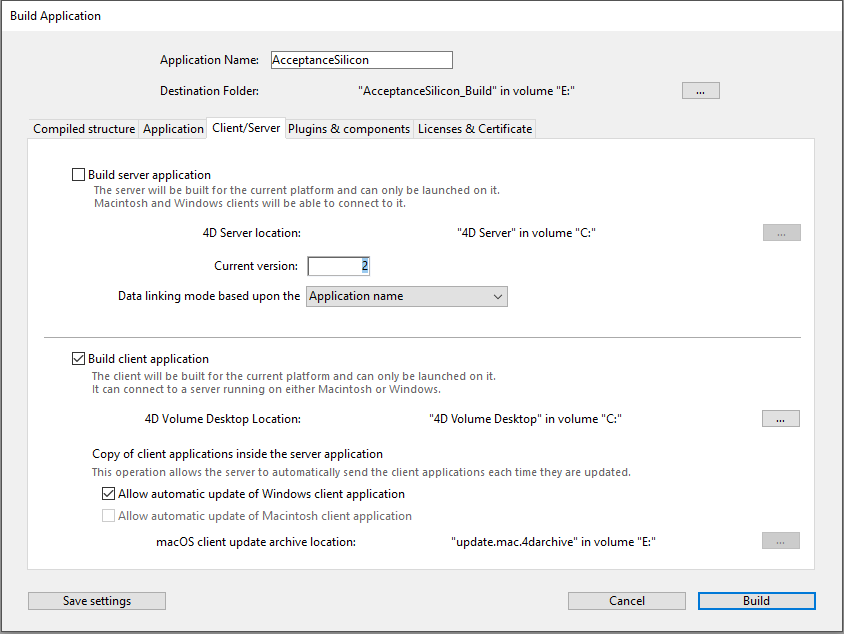
Vytváření aplikace pro jednu platformu
Pokud jsou váš server a klienti na stejné platformě, ať už je to Windows nebo Mac, je sestavení aplikace velmi snadné:
- Otevřete kartu Klient/Server v okně Sestavit aplikaci.
- Zaškrtněte políčko Sestavit serverovou aplikaci a zadejte správnou cestu ke složce 4D Server (v systému Windows) nebo aplikaci (v systému Mac).
- Zaškrtněte políčko Sestavit klientskou aplikaci a zadejte správnou cestu ke složce 4D Volume Desktop (v systému Windows) nebo aplikaci (v systému Mac).
- Pokud chcete automaticky aktualizovat staré klienty, můžete zaškrtnout políčko Povolit automatickou aktualizaci klientské aplikace pro vaši platformu. V takovém případě je důležité zvýšit číslo aktuální verze.
- Na kartě Licence a certifik át chvíli zkontrolujte, zda jsou licence a certifikát správně nastaveny, a kliknutím na tlačítko Sestavit sestavte aplikaci.
Klientskou a serverovou aplikaci najdete uvnitř složky [název vaší základny]_build, která se nachází ve stejné složce jako vaše databáze.
Sestavení multiplatformní aplikace
Pokud potřebujete sestavit multiplatformní aplikaci s klienty pro Windows i Mac, postup se liší v závislosti na tom, zda váš server běží pod Windows nebo Mac.
Pokud váš server běží na počítači Mac, musíte také zaškrtnout políčko Povolit automatickou aktualizaci klientské aplikace Windows a zadat cestu ke složce Windows 4D Volume Desktop. Klepnutím na Build (Sestavit) sestavíte server a oba klienty.
Pokud váš server běží v systému Windows, je to trochu složitější, protože vaše aplikace musí být podepsána v systému Mac a zkompilována pro systém Silicon:
- Na Macu zkompilujte svůj základ pro všechny platformy.
- V okně Sestavit aplikaci přejděte na kartu Klient/Server a zaškrtněte pouze Sestavit klientskou aplikaci, a pokud potřebujete automatickou aktualizaci, zaškrtněte Povolit automatickou aktualizaci klientské aplikace pro Macintosh. Pokud použijete automatickou aktualizaci, sestavení vytvoří aktualizaci klienta pro Mac. Aktualizace klienta Mac je soubor s názvem update.mac.4darchive, který se nachází ve složce Upgrade4DClient vedle klientské aplikace Mac.
- Poté v systému Windows otevřete databázi sestavenou v systému Mac a postupujte podle postupu sestavení aplikace pro jednu platformu. Pokud potřebujete aktualizovat klienta Mac, zaškrtněte políčko Allow automatic update of Macintosh client application (Povolit automatickou aktualizaci klientské aplikace Macintosh ) a zadejte cestu k aktualizaci klienta Mac. Nyní můžete sestavit multiplatformní aplikaci!
Tyto nové funkce verze v19 zefektivní sestavování aplikací.
Pokud máte k těmto změnám nějaké dotazy, dejte nám samozřejmě vědět na 4D Fóru.

